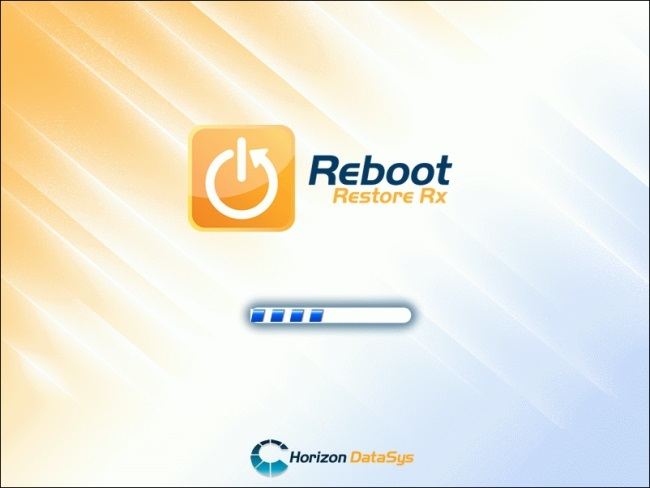Следующий совет вряд ли будет полезен для традиционных пользователей компьютеров, но если кто-то управляет компьютерами на работе, интернет-кафе, школой или библиотекой, он определенно хочет быть эффективным и эффективным на каждом запуске. Мы советуем вам как восстановить компьютер в исходное состояние при каждом его запуске.
Общественный компьютер — в школе, библиотеке, интернет-кафе и т. Д. — обычно после нескольких недель работы теряет работоспособность, заражается, заполняется ненужными и вредными программами. Очистка диска, удаление программ и уход за состоянием системы практически каждый день довольно трудоемки и раздражают. Есть ли решение?
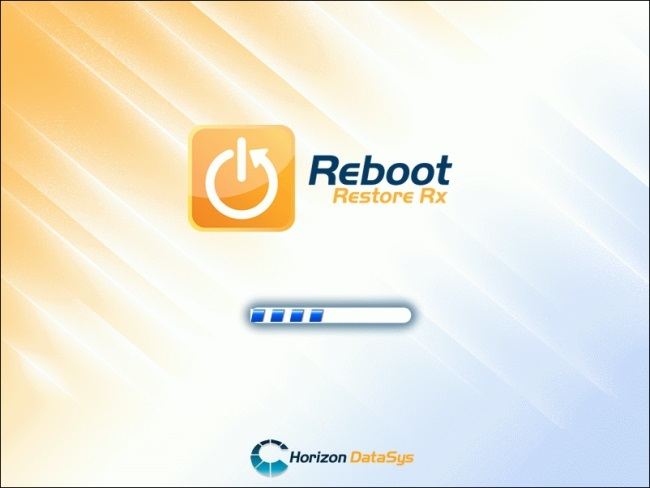
Если вы используете компьютеры с Windows XP или Vista, вы можете использовать инструмент Deep Freeze, который является частью пакета Windows Steady State. К сожалению, в Windows 7 и 8 вышеупомянутый инструмент не работает, поэтому нам приходится иметь дело с ним по-другому. Альтернативой является Reboot Restore Rx, которая работает как с более старыми системами, так и с более новыми версиями Windows 7 и 8. Мы также можем использовать состояние Steadier, но оно работает только с Windows 7 — Reboot Restore Rx — гораздо более универсальная альтернатива.
Во время установки Reboot Restore Rx мы можем выбрать, какие разделы будут восстановлены и восстановлены до состояния по умолчанию при каждом запуске компьютера. Мы можем оставить один раздел, например, на мультимедиа и т. Д., Который не будет восстановлен программой, или выберите все системные разделы вверху — затем Reboot Restore Rx восстановит исходное состояние файлов, программ и т. Д.
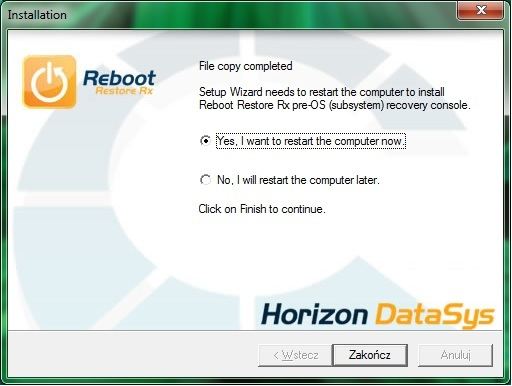
Как защитить программу перед отключением?
Reboot Restore Rx очень прост в использовании. К сожалению — слишком просто. После запуска инструмент интегрируется с системным лотком на часах и предлагает все параметры, щелкнув правой кнопкой мыши значок. Пользователь может, среди прочего, отключить службу восстановления системы до состояния по умолчанию без ввода пароля, PIN-кода, имени пользователя и т. Д. Такое решение удобно, если мы используем такой компьютер в частном порядке. Однако, если это общедоступный компьютер, возможность легко отключить Reboot Restore Rx не является преимуществом.
Самый простой способ предотвратить появление спрайта в системном трее — отключить автоматический запуск в MSConfig или удобный менеджер запуска, который можно найти, среди прочего, в программе CCleaner. Если мы хотим отключить функцию восстановления Reboot Restore Rx, все, что нам нужно сделать, это перейти к местоположению установленного приложения на жестком диске. Расположение по умолчанию:
C: \ RebootRestoreRx \ program files \ Shield \ shieldtray.exe
Это правда, что пользователи компьютеров могут делать то же самое в любое время, но вероятность того, что они будут знать о существовании этой программы на используемом компьютере, довольно мала. Мы также можем скрыть папку с программой, защитить ее паролем или зашифровать с помощью дополнительной программы.
Обновление и изменение настроек системы
После установки программы Reboot Restore Rx вы обязательно захотите периодически обновлять систему, программы, вносить изменения в настройки и т. Д. При включенной функции восстановления системы это практически невозможно — каждый раз, когда компьютер перезагружается, он возвращается к прежним настройкам. Чтобы внести изменения, вам необходимо временно отключить программу.
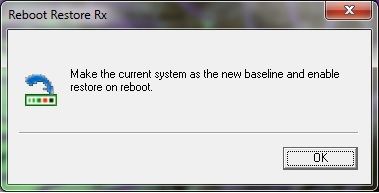
Во-первых, отключите опцию «Восстановить при перезагрузке», сняв флажок в панели задач. Затем мы делаем все изменения в системе — мы устанавливаем новые программы, обновления, дополнения, меняем внешний вид, настройки сети и т. Д. После завершения всех операций и обеспечения того, чтобы ни один процесс не требовал перезагрузки системы, щелкните правой кнопкой мыши значок в лотке и выберите опцию «Восстановить при перезагрузке». После подтверждения опции появится сообщение о том, что изменения будут применены к точке восстановления системы.
Доступ к программной консоли
При перезапуске системы появляется экран приветствия Reboot Restore Rx. Если вы нажмете клавишу «Домой» несколько раз во время запуска, вы получите доступ к специальному меню. И здесь снова возникает сомнение — теоретически каждый может получить доступ к этому меню, если он знает, какой ключ нажать и в какой момент. Из меню мы можем выбрать вариант, ответственный за возможность удаления программы — используя его, мы удалим как созданную им программу, так и созданную ею точку восстановления системы.